Roblox 错误代码 267 [已修复] | 十大方法
已发表: 2023-07-20在本文中,您将找到 Roblox 中错误代码 267 的最佳解决方案。
Roblox 由 Roblox Corporation 开发,是一个游戏平台,允许玩家和游戏创作者将他们的幻想变成现实。 它可以让您创建您一直梦想玩的游戏并享受其他人开发的游戏。 然而,最近许多用户报告了烦人的 Roblox 错误代码 267,导致他们无法登录他们想玩的游戏。
您是否也被 Roblox 上的错误代码 267 所困扰? 如果是,那么您就找到了正确的文章。 通过这篇文章,我们向您介绍了该问题的经过尝试和测试的解决方案。
然而,在继续讨论如何修复 Roblox 错误代码 267 之前,让我们先对其进行更多说明,以帮助您更好地理解它。
Roblox 上的错误代码 267 是什么
Roblox 错误代码 267 是一个基于服务器的问题,可能发生在任何设备上。 出现此错误代码并在弹出窗口中显示原因。 此错误背后的原因可能是以下任一原因。
- 使用第三方软件进行欺骗、黑客攻击或任何其他可疑活动
- Roblox 由于您在平台上的行为而禁止您几天或几小时
- 您被管理员从 Roblox 体验中踢出
- 防火墙或防病毒软件阻止您访问 Roblox
- 由于互联网连接速度慢和延迟高而导致服务器连接问题
以上是这个错误是什么以及其背后可能的原因。 现在让我们讨论其最佳解决方案。
100% 修复 Roblox 错误代码 267
以下是一些可用于修复 Roblox 上的错误代码 267 的解决方案。
修复 1:等待禁令期限结束
有时,Roblox 禁令是暂时的,并且会持续一段特定的时间。 在这种情况下,禁令持续时间可以在您收到的错误消息中看到,其范围可以从几小时到几天不等。 在这种情况下,最好的做法是等待禁令结束。 禁令结束后您可以重新登录,请不要参与导致禁令的活动。
另请阅读: 《Roblox》等最佳游戏
修复2:尝试加入私人服务器
很多时候错误只存在于一台服务器上。 因此,加入私人服务器可以帮助您解决此问题。 您所要做的就是从游戏主菜单加入私人服务器,加入后离开服务器,然后尝试重新加入原始服务器。 您的问题很有可能得到解决。 如果没有,您可以继续执行以下解决方案。
修复 3:检查互联网连接
如果 Roblox 错误代码 267 伴随着您被踢出游戏的消息,您应该检查您的互联网连接。 流畅稳定的连接对于 Roblox 来说是必要的。 因此,您可以从无线切换到以太网连接以获得更多带宽和高速互联网。
另请阅读:如何修复 Windows 10/8/7 电脑中的互联网连接
修复 4:更新您的 Roblox 应用程序
数据错误还可能导致 Roblox 上出现错误代码 267。 不过,开发人员发布了应用程序更新来解决该问题。 因此,您可以根据您使用的平台从 Microsoft Store、Google Play Store、Apple App Store、Amazon App Store 或 Xbox Store 更新您的 Roblox 应用程序。
修复 5:尝试创建一个新帐户
如果您的帐户被禁止或您被踢出了特定的 Roblox 体验,您可以创建一个新帐户来修复 Roblox 错误代码 267。 以下是执行此操作的一系列步骤。
- 首先,导航到Roblox的官方网站。 如果您已经登录,请退出该网站。
- 现在,您可以输入所需的信息,例如您的用户名、生日、密码等,然后单击“注册”以创建帐户。
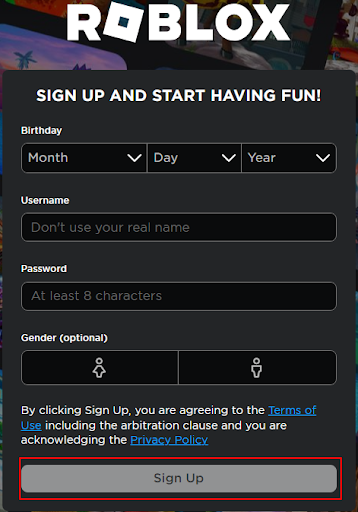
修复 6:重置浏览器设置
如果您的浏览器设置不合适,您可能会在 Roblox 上收到错误代码 267 消息。 因此,您应该重置浏览器的设置。 以下是在 Google Chrome 上执行此操作的方法。
- 首先,打开Google Chrome,然后单击浏览器窗口右上角的三个垂直点。
- 现在,从屏幕上的菜单中选择“设置” 。
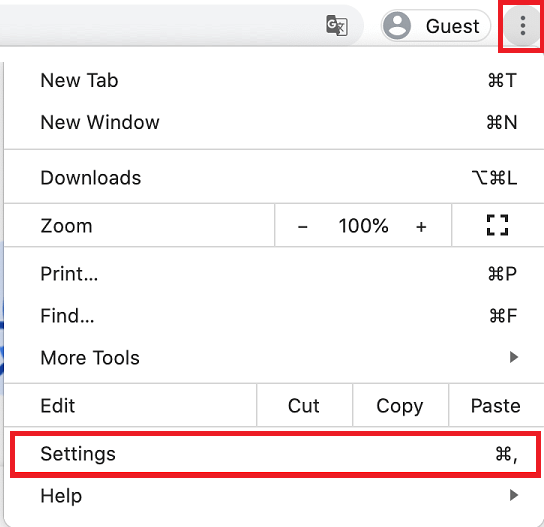
- 转到高级设置。
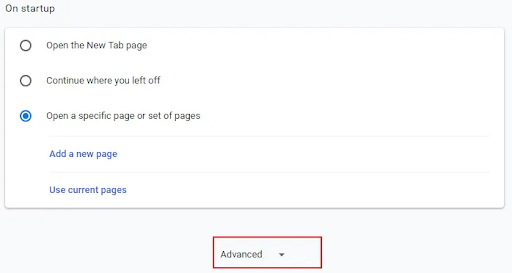
- 现在,导航到“重置和清理”部分,然后选择“将设置恢复为原始默认值”选项。
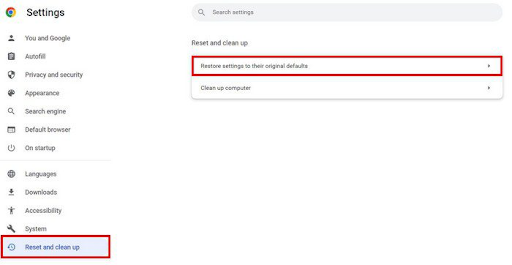
- 最后,单击蓝色的重置设置按钮并重新启动 Roblox。
另请阅读:如何在 Windows 11 中跟踪互联网使用情况

修复 7:清除 Roblox 上的缓存
损坏的 Roblox 缓存也可能导致各种问题,例如错误代码 267。因此,您可以清除它来解决问题。 以下是执行此操作的分步方法。
- 首先,如果 Roblox 正在运行,请将其关闭。
- 现在,同时按下Windows和R键以打开“运行”框。
- 在屏幕框中键入%temp%\roblox ,然后按Enter键或单击“确定”。
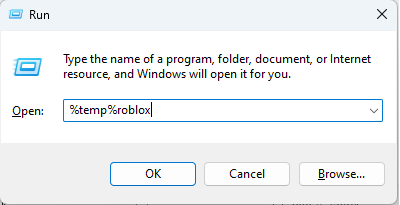
- 现在,使用Ctrl+A键盘快捷键选择所有文件夹内容。
- 右键单击选定的文件夹内容,然后从屏幕菜单中选择删除。或者,您可以按键盘上的删除按钮。
- 现在,打开 Roblox。
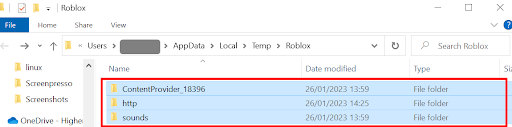
- 从 Roblox 窗口的左侧窗格中,选择三点图标。
- 单击“注销”按钮。
- 再次选择注销以确认您的操作。
- 现在,登录Roblox。
- 输入您的凭据并登录。
- 确保 Roblox 错误代码 267 已消失。 尝试下一个解决方案。
修复 8:更新驱动程序(推荐)
在许多情况下,过时的网络驱动程序是大多数问题背后的原因,例如 Roblox 中的错误代码 267。 因此,更新驱动程序肯定可以解决该问题。
您可以使用传统方法(通过设备管理器、制造商网站或 Windows 更新)手动更新驱动程序,也可以使用自动程序巧妙地更新驱动程序。
我们更喜欢使用 Bit Driver Updater 在弹指间自动更新驱动程序。 它是一个一键式驱动程序更新程序,具有许多优点,例如驱动程序备份和恢复、驱动程序下载速度加速、扫描计划等等。
您可以通过以下链接亲自尝试这个令人难以置信的软件,下载并安装它。
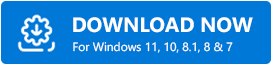
安装软件后,让它扫描您的计算机几秒钟。 扫描结果出现后,查看它们并单击“全部更新”按钮即可立即自动更新所有有问题的驱动程序。
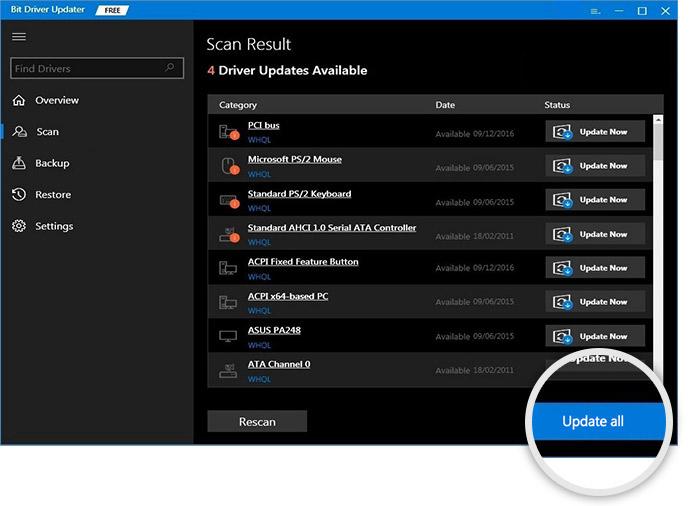
如果您只想更新网络驱动程序,可以使用“立即更新”选项来执行此操作。 但是,更新所有驱动程序是一个明智的选择,因为它可以确保计算机性能平稳。
修复 9:禁用广告拦截器扩展
广告拦截器会干扰游戏并阻止其加载。 因此,以下是如何禁用 Google Chrome 上的广告拦截器扩展以修复 Roblox 错误代码 267。
- 首先,打开浏览器并选择扩展图标。
- 现在,禁用广告拦截器。
- 禁用扩展程序后,重新启动 Roblox。
修复 10:卸载并重新安装 Roblox
您可以卸载 Roblox 并重新安装它,作为修复 Roblox 上的 267 错误代码的最后手段。 以下是执行此操作的步骤。
- 首先,在搜索栏中输入“控制面板” ,然后从结果中选择它。
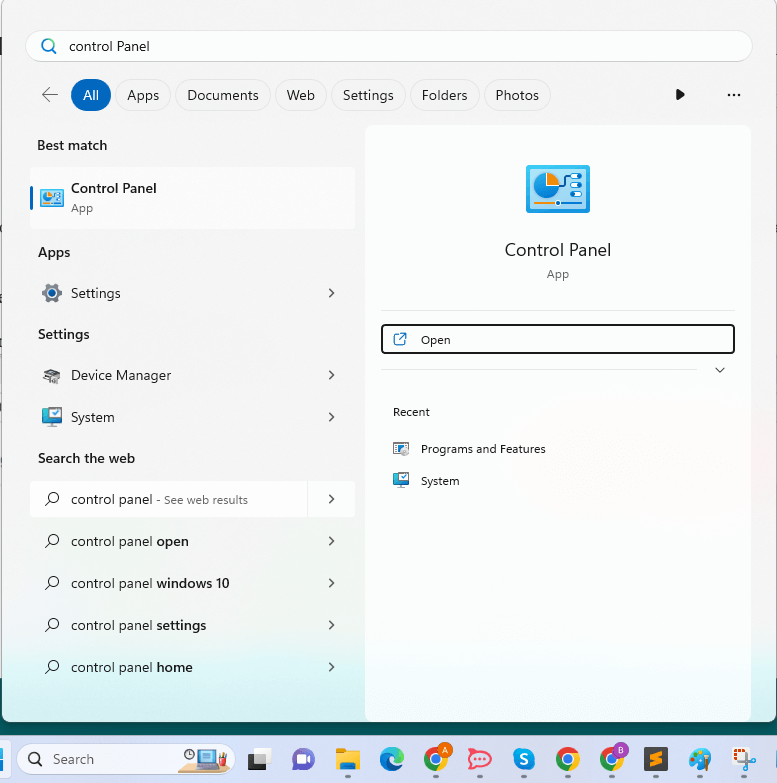
- 现在,从屏幕菜单中选择程序和功能。
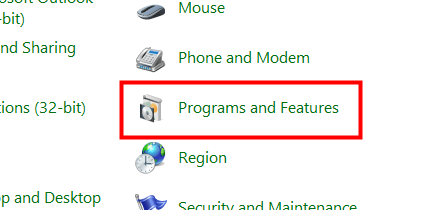
- 单击Roblox并选择卸载。
- 完成卸载后,从此处重新安装 Roblox。
另请阅读:如何提高互联网上传速度? 改善它的技巧
修复了 Roblox 错误代码 267
本文指导您完成 Roblox 上错误代码 267 的各种修复。 您可以从第一个修复开始进行故障排除,然后继续沿着列表向下移动,直到问题得到解决。
如果您时间有限,可以使用 Bit Driver Updater 更新驱动程序,因为它是解决该问题的可靠方法之一。 如果对本文有任何疑问或建议,请通过评论部分与我们联系。
